아이폰 VPN 설정 사용법 무료 모바일 VPN super unlimited proxy 뚝딱

안녕하세요 왕별입니다. 오늘은 아이폰 VPN 설정 사용법 무료 모바일 VPN에 관련해서 알아볼까합니다. 오늘 사용할 앱 이름 같은 경우에는 바로super unlimited proxy라는 점을 참고해주시고 무료 기능만 사용해주시면 됩니다.
사용방법
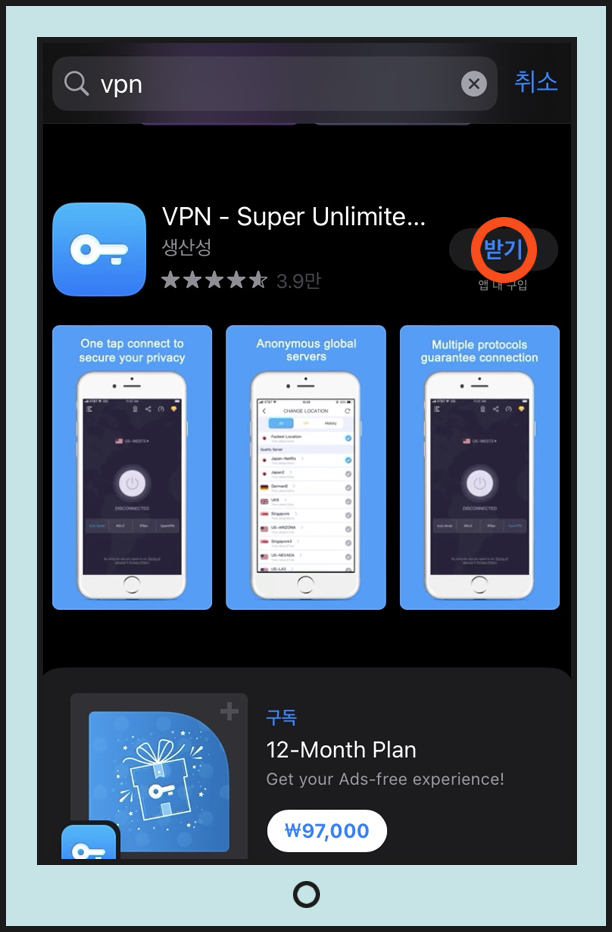
(1) 앱스토어에서 (2) VPN이라고 검색을 해주시고 난뒤에 (3) super unlimited proxy 어플을 찾아주시면 됩니다. 이후에 설치 - 열기의 과정을 거쳐주세요.

위와 같은 내용이 나오시는 것을 알 수가 있으시며 여기에서 우리는 맨 하단에 위치하고 있는 수락 및 계속이라고 적혀져있는 하늘색 버튼을 바로 선택해주시면 됩니다.

역시나 관련 된 정보가 나오시는 것을 알 수가 있으시며 이 내용도 다 습득을 해주시고 난뒤에 계속이라고 적혀져있는 것을 선택해주시면 된다는 점을 참고해주세요.

새로운 팝업창이 나오며 여기에서 허용이라고 적혀져있는 것을 선택해주시면 됩니다. (유료 결제에 관련 된 내용이 나온다면 이 부분은 선택하지말고 넘어가시면 됩니다.)

위와 같은 화면이 나오시는 것을 아실 수가 있으시며 여기에서 바로 동그란 버튼을 눌러서 연결을 해주시면 됩니다. (처음 사용시 지정해야되는 부분이 있습니다.)
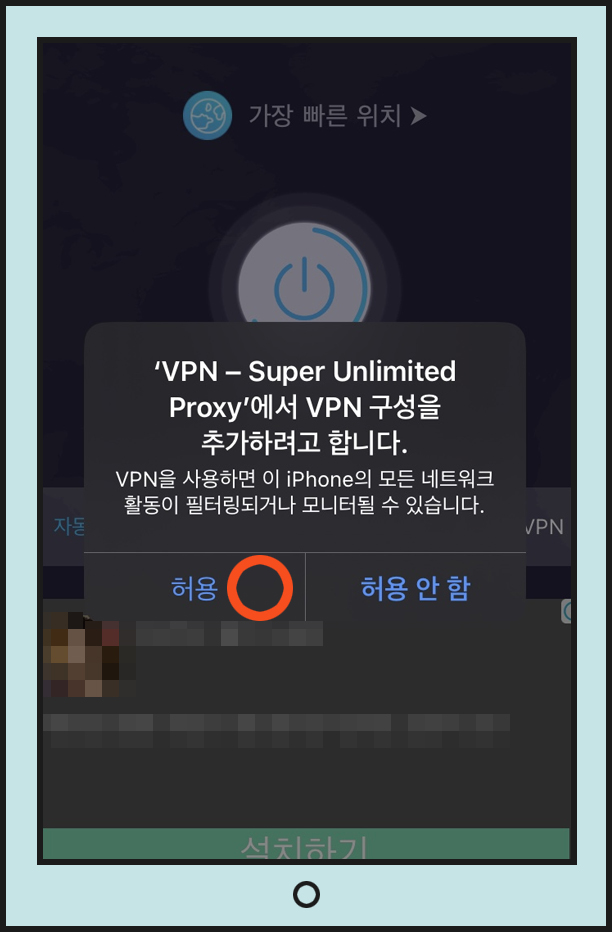
위와 같은 팝업창이 나오시는 것을 아실 수가 있으시며 여기에서 허용이라고 적혀져있는 버튼을 바로 선택해주시면 됩니다. (다음 화면도 중요하니 참고해주세요.)

그리고 아이폰 비번을 입력해주시면 됩니다. (사용시 광고가 나오는데 이 부분은 무료로 활용을 하는 것이라서 어쩔 수없다는 점은 어느정도 감안하시길 바랍니다.)
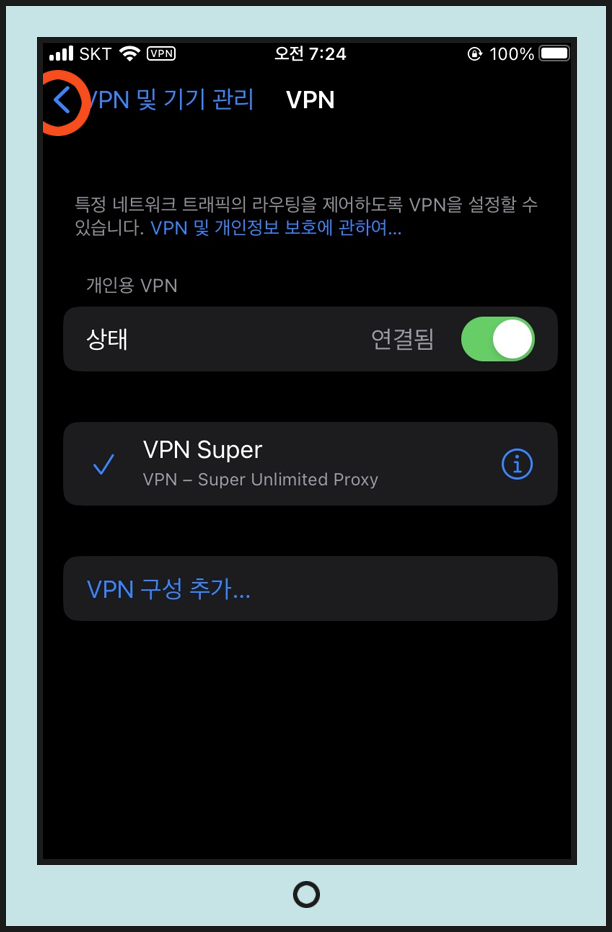
이렇게 VPN이 연결이 되어있다는 것을 확인하실 수가 있으시며 왼쪽 상단의 VPN 및 기기 관리라고 적혀져있는 것 옆에 화살표를 바로 선택해주시면 됩니다.
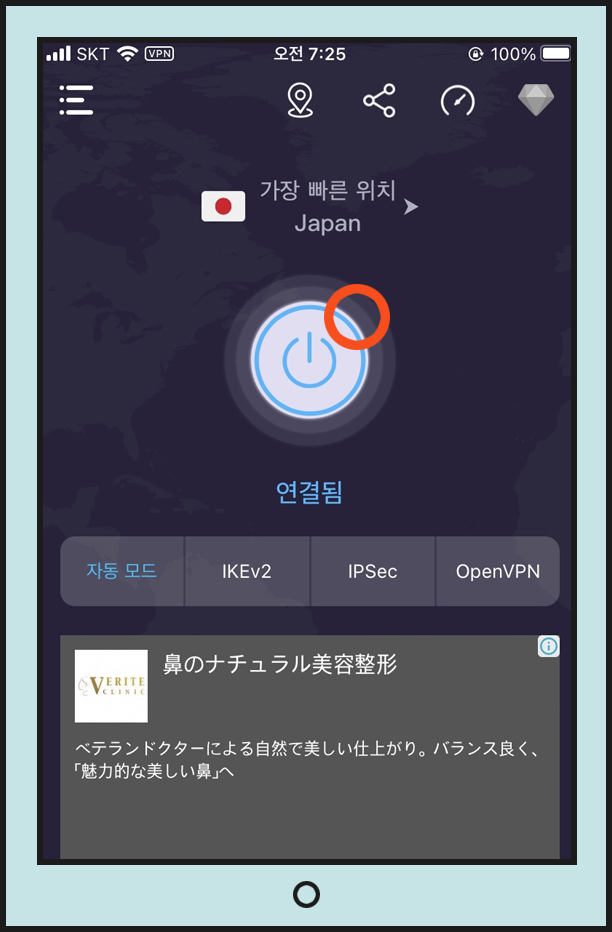
그럼 이렇게 무료로 VPN을 아이폰에서 사용을 하실 수가 있습니다. 여기에서 전원 버튼을 한번 더 누르시면 해제하실 수도 있다는 점을 참고해주시면 됩니다.
끝맺음

연결을 끊으시겠습니까?라고 나오는데 여기에서 확인이라고 적힌 것을 택해주시면 됩니다. 오늘은 아이폰 VPN 설정 사용법 중에서 무료로 활용하실 수 있는 모바일 VPN 이야기를 해보았습니다. super unlimited proxy에 관련된 이야기는 여기까지 즐거운 하루 보내세요.